Instale suitecrm (gestión de relaciones con el cliente) en Linux
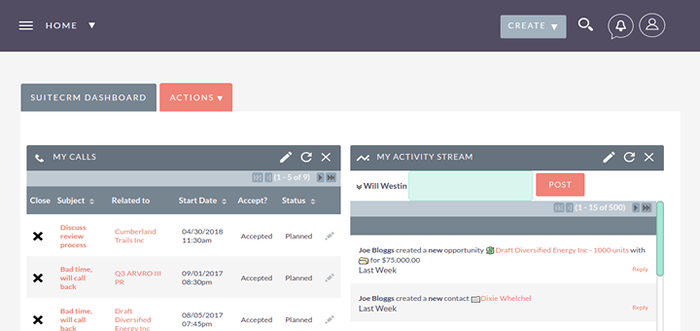
- 4056
- 952
- Norma Sedillo
CRM (Gestión de la relación con el cliente) se refiere al surtido de prácticas, políticas y tecnologías que las empresas usan para manejar y revisar la interacción con los clientes actuales y potenciales; Con el objetivo principal de impulsar las relaciones comerciales con los clientes, la retención de clientes y impulsar el crecimiento de las ventas.
Suitcrm es un sistema CRM de código abierto y abierto, totalmente funcionado y altamente extensible que se ejecuta en cualquier sistema operativo con PHP instalado. Es una bifurcación de la conocida edición comunitaria de SugarCrm de código abierto.
Pruebe la demostración de SuitECRM usando credenciales a continuación para iniciar sesión:
Nombre de usuario: Will Password: Will
Suitecrm Características:
- Multiplataforma: se ejecuta en Linux, Windows, Mac OSX y cualquier sistema que ejecute PHP.
- Módulo de flujo de trabajo eficiente, potente y flexible.
- Admite la automatización de tareas repetitivas.
- Admite un modelado rápido y fácil de la tubería de ventas.
- Permite la creación de citas bellamente plantadas.
- Permite la gestión de estrategias de precios.
- Admite el autoservicio del cliente a través de un sitio web fácil de configurar y usar.
- Notificación instantánea de problemas de clientes más mucho más.
Requisitos:
- Sistema Debian/Ubuntu o Centos instalado con Lamp Stack.
- Módulos PHP (JSON, XML, MB Strings, Zip Handling, IMAP, Curl).
- Biblioteca de compresión de zlib.
- Soporte de sprite.
En este artículo, explicaremos cómo instalar y configurar Suitecrm en CentOS/RHEL 7 y Sistemas basados en Debian/Ubuntu.
Paso 1: Instalación del entorno de la pila de lámparas
1. Primero actualice los paquetes de software del sistema a la última versión.
$ sudo apt actualización [en Debian/Ubuntu] $ sudo yum actualización [en CentOS/RHEL]
2. Una vez que los paquetes de software se actualizan, ahora puede instalar la pila de lámparas (Linux, Apache, MySQL y PHP) con todos los módulos PHP requeridos como se muestra.
-------------- En Debian/Ubuntu -------------- $ sudo apt instalación apache2 apache2-utils libapache2-mod-php php-common PHP-CURL PHP-XML PHP-JSON PHP-MYSQL PHP-MBSSTRING PHP-ZIP PHP-IMAP LIBPCRE3 LIBPCRE3-DEVEV ZLIB1G ZLIB1G-DEV MARIDB-SERIRVER -------------- En Centos/Rhel/Fedora -------------- # yum instalación httpd php php-common php-curl php-xml php-json php-mysql php-mbstring php-zip php-imap pcre pcre-devel zlib-devel mariadb-server
3. Una vez que se haya instalado la pila de lámparas, inicie el servicio Apache y MariadB y permita que comience automáticamente en el arranque del sistema.
-------------- En Debian/Ubuntu -------------- $ sudo systemctl inicio apache mysql $ sudo systemctl habilita apache mariadb -------------- En Centos/Rhel/Fedora -------------- # SystemCTL Start Httpd MySQL # SystemCTL Habilitar Httpd Mariadb
4. Ahora asegure y endurece la instalación del servidor de bases de datos ejecutando el script a continuación.
$ sudo mysql_secure_installation o # mysql_secure_installation
Después de ejecutar el script de seguridad anterior, se le pedirá que ingrese la contraseña de root, simplemente presione [Ingresar] sin proporcionarlo:
Ingrese la contraseña actual para root (ingrese para ninguno):
Nuevamente, también se le pedirá que responda las preguntas a continuación, simplemente escriba Y A todas las preguntas para establecer una contraseña de root, eliminar a los usuarios anónimos, desactivar el inicio de sesión raíz remoto, eliminar la base de datos de prueba y recargar las tablas de privilegio:
Establecer contraseña de root? [Y/n]YEliminar usuarios anónimos? [Y/n]YNo permitir el inicio de sesión de raíz de forma remota? [Y/n]YEliminar la base de datos de prueba y el acceso a ella? [Y/n]YTablas de privilegio de recarga ahora? [Y/n]Y
5. Ahora necesita configurar PHP para permitir que se carguen archivos de al menos 6MB. Abra su archivo de configuración de PHP (/etc/php.ini o /etc/php5/apache2/php.ini) Con su elección de editor, busque el subaLAD_MAX_FILESIZE y establecerlo como así.
upload_max_filesize = 6m
Guarde el archivo y cierre, luego reinicie el servidor HTTP.
$ sudo systemctl reiniciar apache [en Debian/Ubuntu] # SystemCTL reiniciar httpd [ON CentOS/RHEL]
Paso 2: Crear base de datos Suitecrm
6. En este paso, puede crear una base de datos que almacenará datos para suitecrm. Ejecute el comando a continuación para acceder al shell mariadb (recuerde usar sus propios valores para el nombre de la base de datos, el usuario y la contraseña).
$ mysql -u root -p mariadb [(ninguno)]> Crear base de datos Suitecrm_db; Mariadb [(ninguno)]> Crear usuario 'crmadmin'@'localhost' identificado por '[correo electrónico protegido] $ 12'; Mariadb [(ninguno)]> otorgue todos los privilegios en suitecrm_db.* A 'crmadmin'@'localhost'; Mariadb [(ninguno)]> privilegios de descarga; Mariadb [(ninguno)]> salida;
Paso 3: Instalar y configurar suitecrm
7. Primero instale git para obtener y clonar la última versión de SuitECRM desde su repositorio de GitHub en Apache Root Directory (/var/www/html/) con permisos apropiados en la carpeta Suitecrm.
$ sudo apt -y install git [en Debian/Ubuntu] $ sudo yum -y install git [en CentOS/RHEL] $ cd/var/www/html $ git clone https: // github.com/saleagilidad/suitecrm.git $ sudo MV Suitecrm Suitecrm $ sudo chown -r www-data: www-data suiteCrm [on Debian/Ubuntu] $ sudo chown -r apache: apache suiteCrm [on CentOS/RHEL] $ sudo chmod -r 755 suitecrm $ ls -ld suitecrm
8. Ahora abra su navegador web y escriba la URL a continuación para acceder al Asistente del instalador web SuitECRM.
http: // server_ip/suiteCrm/install.php o http: // localhost/suitecrm/install.php
Verá la página de bienvenida, que incluye el acuerdo de licencia SuitECRM. Lea la licencia y verifique "Acepto", Y configure el lenguaje de instalación. Hacer clic Próximo continuar.
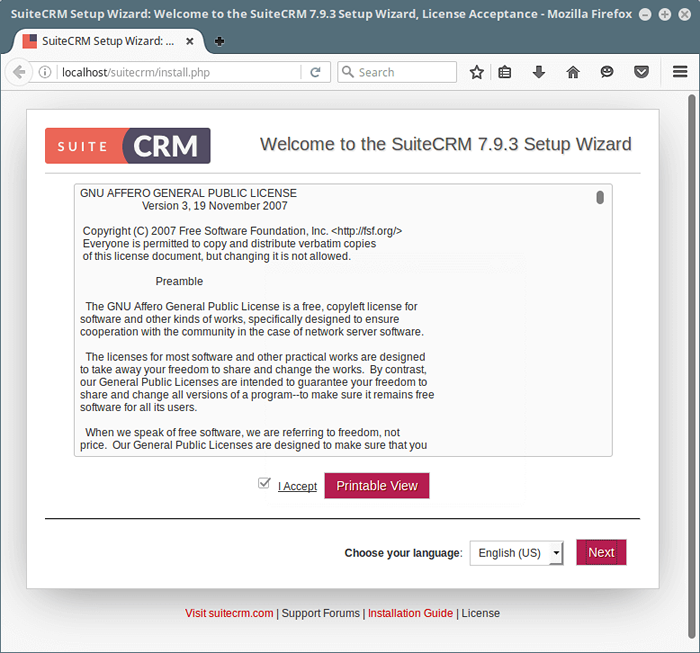 Instalador web de suitecrm
Instalador web de suitecrm 9. Verá la página de requisitos previos a la instalación a continuación. Si todo está bien como se muestra en la captura de pantalla a continuación, haga clic Próximo para proceder.
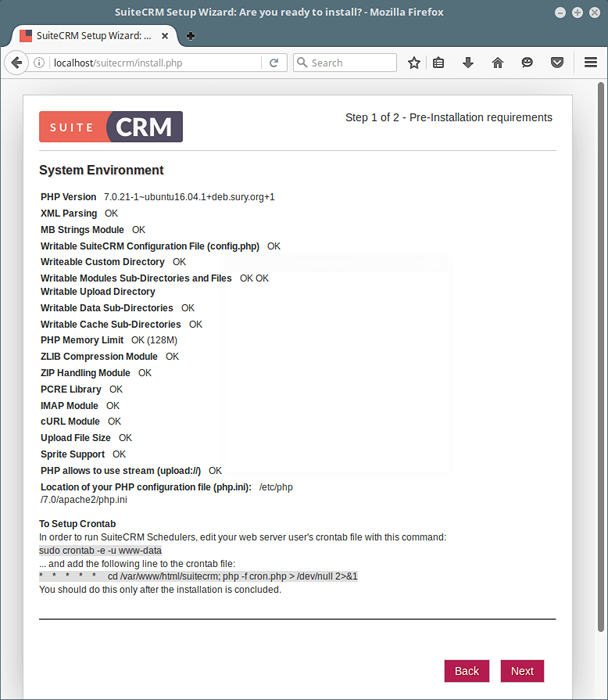 Verificación del entorno del sistema Suitecrm
Verificación del entorno del sistema Suitecrm 11. A continuación, proporcione la configuración de la base de datos SuitECRM (nombre de la base de datos, host, nombre de usuario y contraseña).
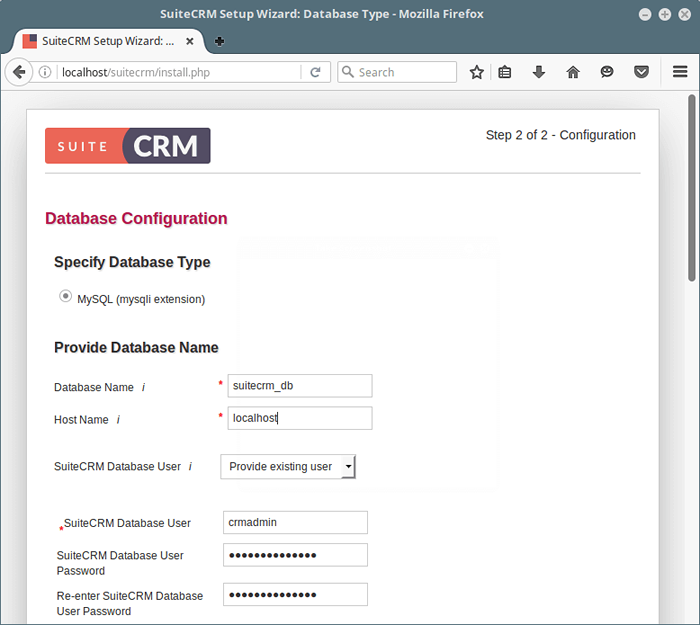 Configuración de la base de datos SuitECRM
Configuración de la base de datos SuitECRM En la misma página, ingrese las configuraciones del sitio (nombre del sitio, nombre de usuario del administrador, contraseña y dirección de correo electrónico).
También puede configurar más opciones:
- Datos de demostración (elija Sí Si desea completar el sitio con datos de demostración).
- Selección de escenarios: como ventas, marketing, etc.
- Especificación del servidor SMTP: elija su proveedor de correo electrónico, servidor SMTP, puerto, detalles de autenticación del usuario.
- Detalles de la marca: nombre de organización y logotipo.
- Configuración de la configuración regional del sistema: formato de fecha, formato de tiempo, zona horaria, moneda, símbolo de divisas y código de divisas ISO 4217.
- Configuración de seguridad del sitio.
Una vez que haya terminado, haga clic Próximo Para iniciar el proceso de instalación real donde el instalador creará tablas de base de datos y configuración predeterminada.
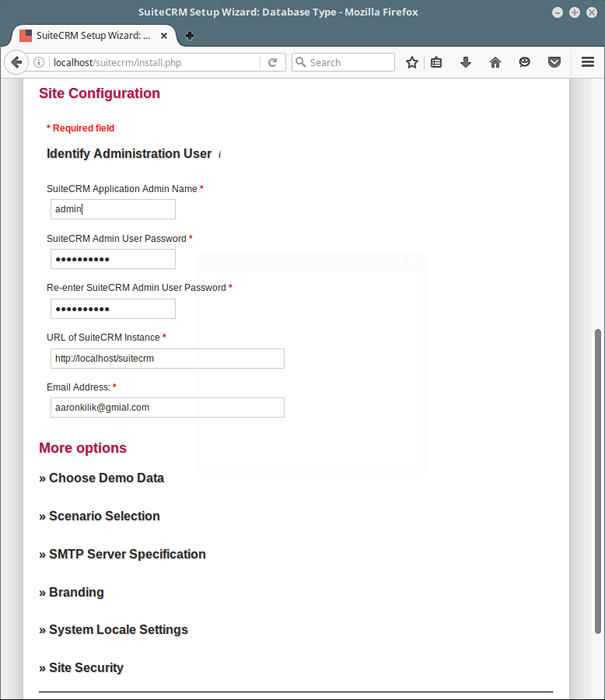 Configuración del sitio Suitecrm
Configuración del sitio Suitecrm 12. Una vez que la instalación está completa, está listo para iniciar sesión. Proporcione el nombre de usuario y la contraseña del administrador, luego haga clic en "Acceso".
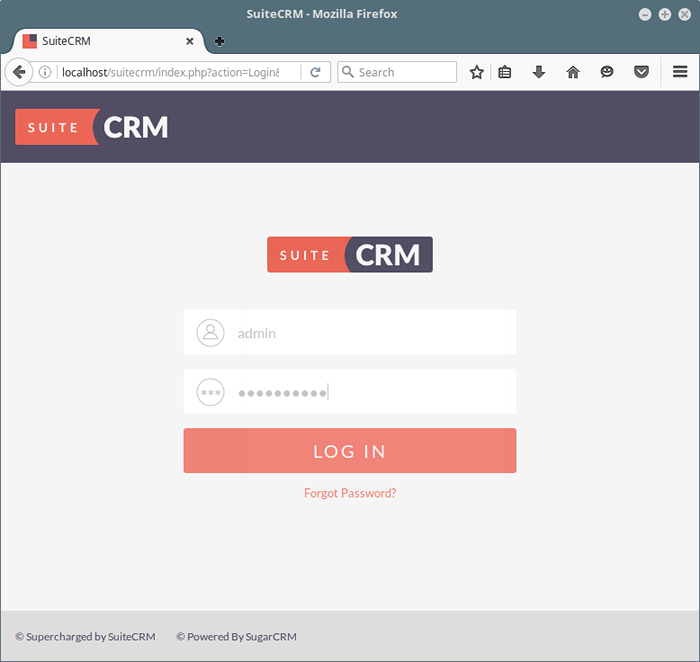 Interfaz de inicio de sesión de SuitECRM
Interfaz de inicio de sesión de SuitECRM 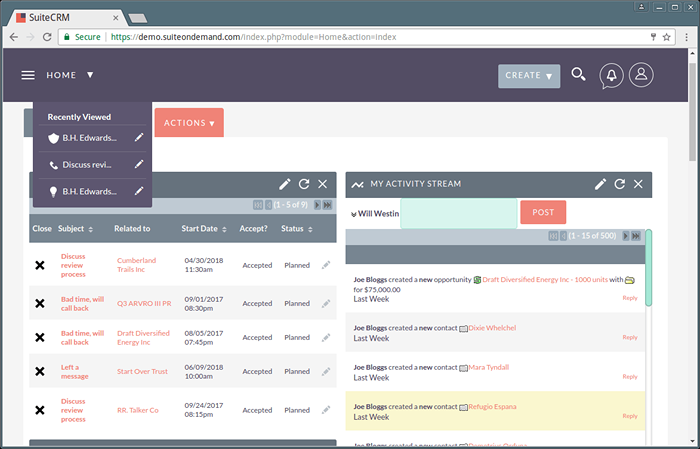 Tablero
Tablero Página de inicio de Suitecrm: https: // suitecrm.com/
Disfrutar! Para cualquier consulta o pensamiento que desee compartir, preséntanos a través de la sección de comentarios a continuación.
- « 30 cosas que hacer después de la instalación mínima de Rhel/Centos 7
- Cómo instalar Asterisk en CentOS/RHEL 8/7 »

